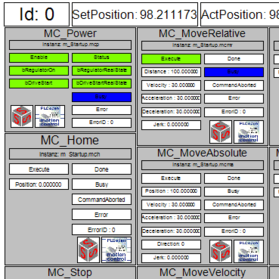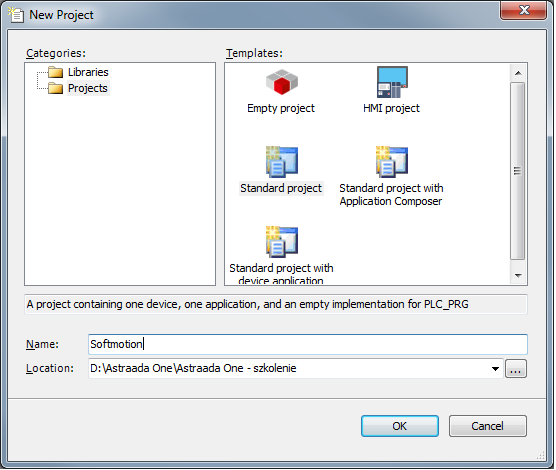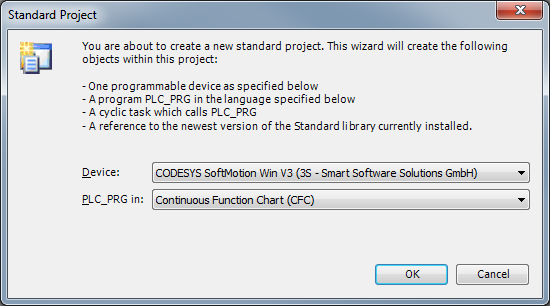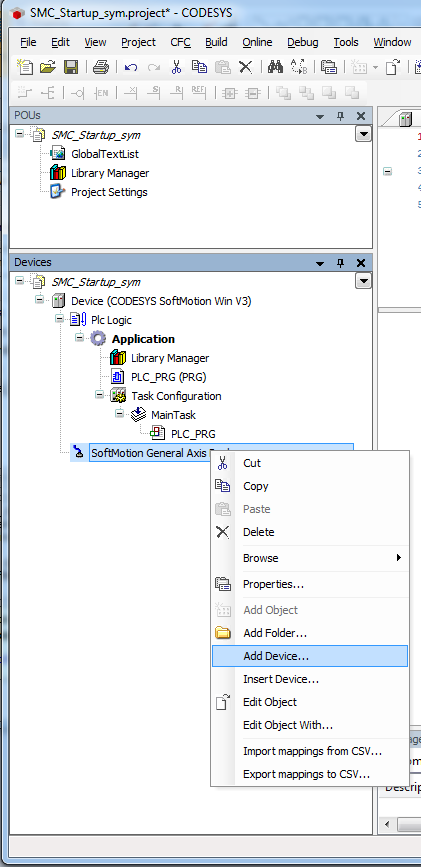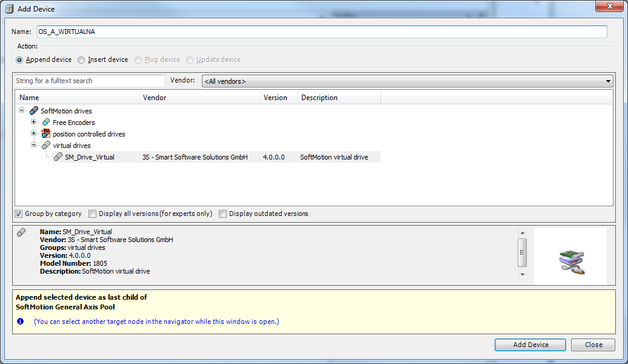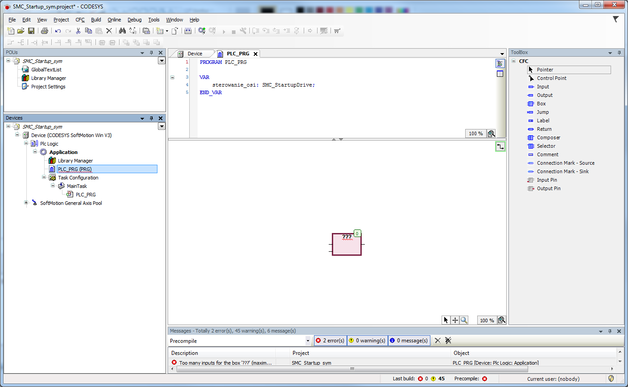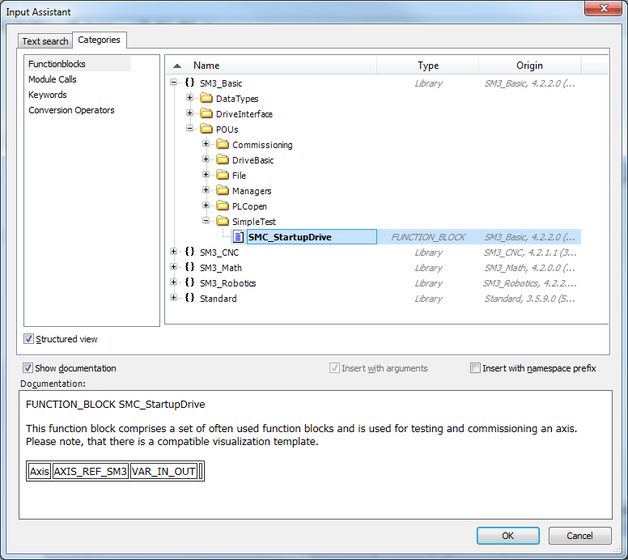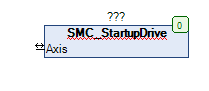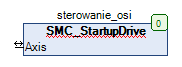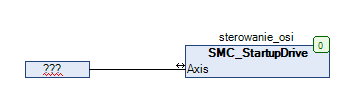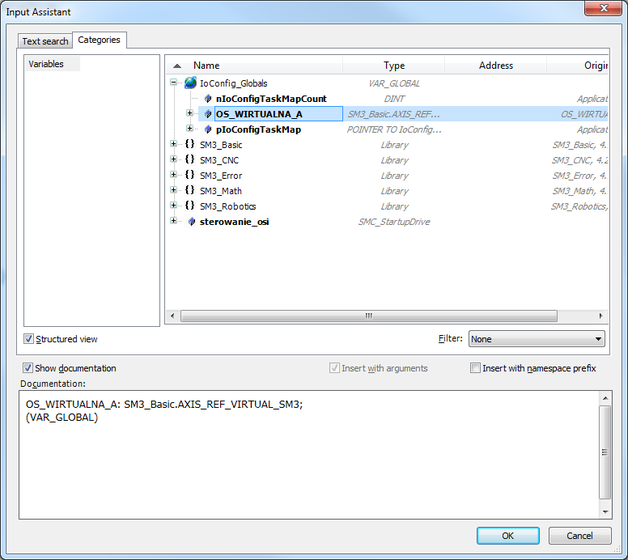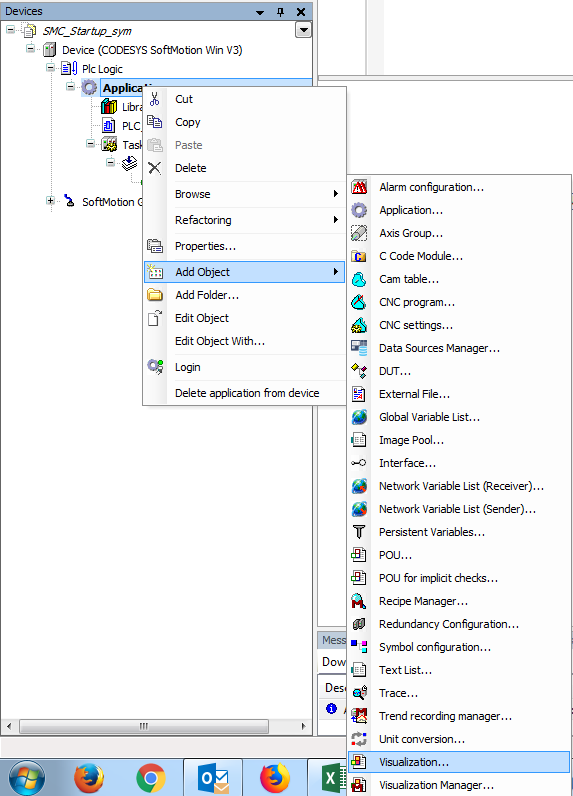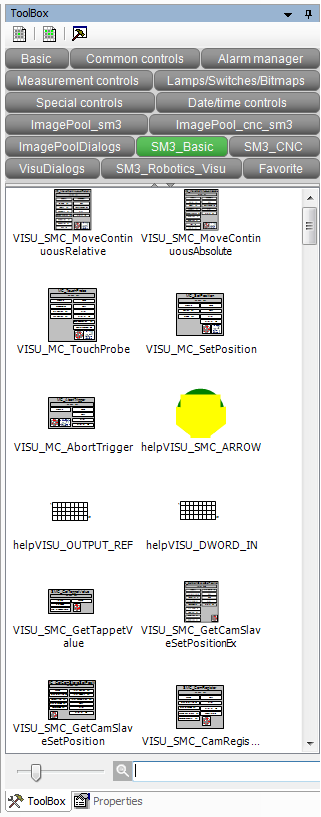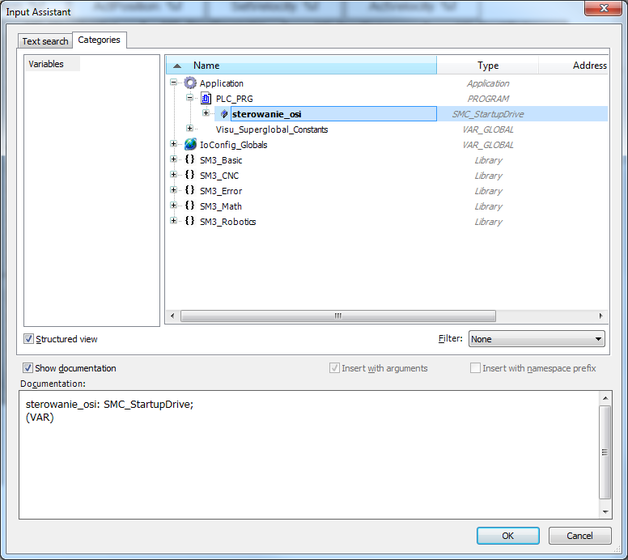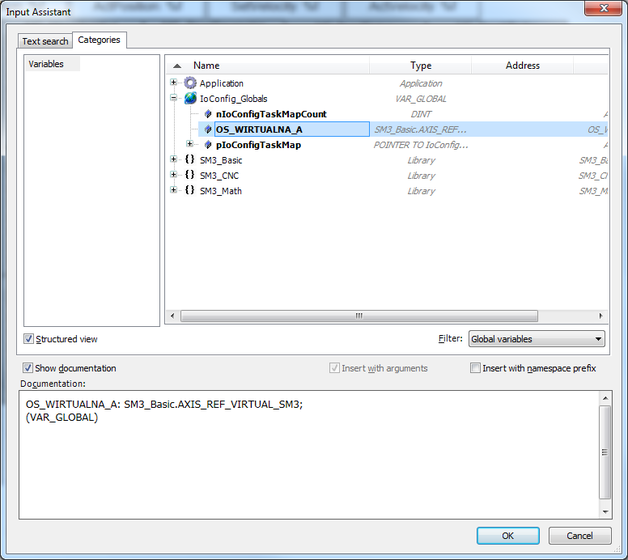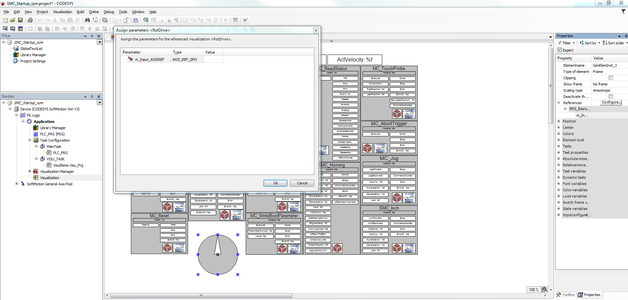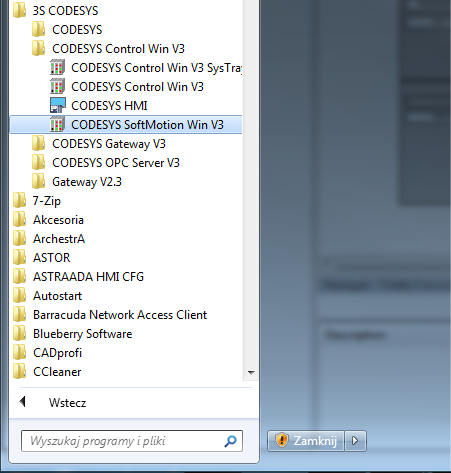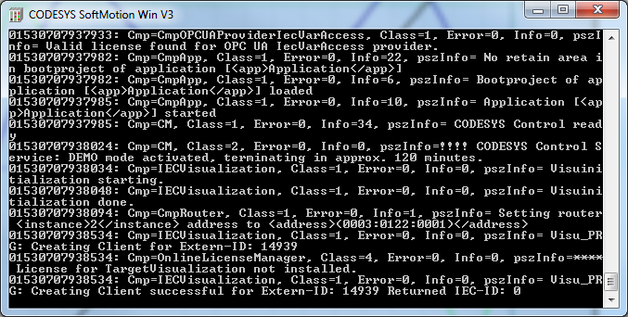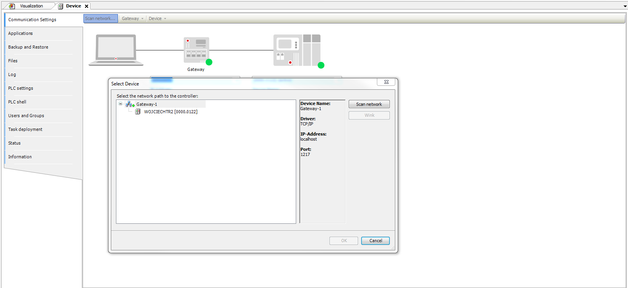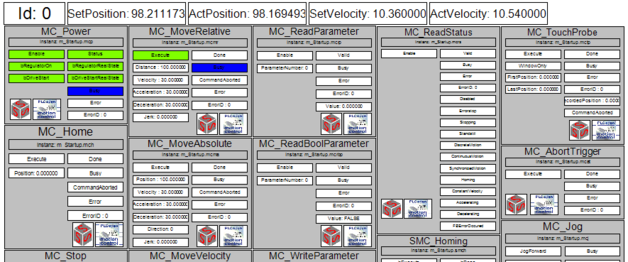Jak stworzyć wirtualny serwonapęd i przetestować jego działanie w środowisku CODESYS – pierwsze kroki
Jedno środowisko, w którym można zaprojektować aplikację sterującą, wizualizację oraz ruch serwonapędów jest niebywałym atutem zarówno z punktu widzenia tworzenia systemu, jak również i jego serwisowania. Wspólna baza zmiennych ułatwia modyfikację programu, szybką diagnostykę i wprowadzanie zmian, co ma szczególnie duże znaczenie przy pracy zdalnej.
Poznaj podstawowe funkcjonalności i stwórz wirtualny serwonapęd:
- sterowanie serwem w trybie prędkości,
- sterowanie serwem w trybie pozycji,
- sterowanie ręczne,
- bazowanie osi.
Poniższy tutorial pokaże Ci, jak w kilku krokach utworzyć i przetestować wirtualny serwonapęd w środowisku CODESYS. Na końcu otrzymujesz wizualizację, na której możesz przetestować sterowanie w różnych trybach.
Link do bezpłatnej wersji CODESYS: www.astor.com.pl/wsparcie i wpisz CODESYS V3.5. Otrzymasz linki do różnych wersji Codesysa. Zainstaluj oprogramowanie i możesz przystąpić do pracy.
1. W środowisku CODESYS załóż nowy projekt „Standard project”. Po wpisaniu nazwy i lokalizacji projektu zatwierdź zmiany przyciskiem OK.
2. W polu Device wybierz CODESYS Softmotion Win v3. Opcja ta umożliwia skorzystanie z wbudowanego symulatora i sterowanie osiami wirtualnymi po skompilowaniu projektu.
3. W drzewku projektowym kliknij prawym przyciskiem myszy na zakładce „SoftMotion General Axis Poll” i wybierz opcję „Add Device”.
4. Rozwiń opcję virtual drives i wybierz opcję „SM_Drive_Virtual” i kliknij „Add Device”. Po tej czynności w zakładce „Softmotion General Axis Pool” pojawi się nowa wirtualna oś pod nazwą „SM_Drive_Virtual”. Nazwę można zmienić np. na „OS_A_WIRTUALNA”.
5. W drzewku projektowym kliknij dwukrotnie na zakładkę „PLC_PRG”. Z toolboxa przeciągnij ikonę Box do okna projektu.
6. Klikając na ikonę „…” do obiektu należy przypisać blok funkcyjny „SMC_StartupDrive”, który znajduje się w katalogu SM3_Basic->POUs->SimpleTest.
7. Klikając na „…” znajdujący się nad blokiem, należy wpisać nazwę zmiennej np. „sterowanie osi”. Będzie ona zmienną typu SMC_StartupDrive.
8. Do bloku należy podpiąć wcześniej utworzoną oś wirtualną. Aby to zrobić, przeciągnij do projektu ikonę Input i przypisz do niej zmienną „OS_A_WIRTUALNA”.
9. Zmienną „OS_A_WIRTUALNA” wybierz z drzewka, klikając przycisk „…”, Następnie wybierz IoConfigTaskMapCount.
10. Aby utworzyć wizualizację systemu sterowania osią kliknij prawym przyciskiem na zakładce „Application” w drzewku projektowym, a następnie wybierz „Add Object –> Visualization”. Całość zatwierdź przyciskiem „Add”.
11. Aby dodać do projektu wizualizację sterującą, z zakładki „SM3_Basic” wybierz „Visu_SMC_StratupDrive” i przeciągnij do okna projektu.
12. Do wizualizacji przypisz wcześniej utworzoną zmienną „sterowanie_osi” typu „SMC_StartupDrive”.
13. Ostatnim krokiem jest dodanie wizualizacji pracy silnika. W tym celu do okna projektowego przeciągnij wizualizację „RotDrive” i przypisz do niej oś wirtualną „OS_A_WIRTUALNA”.
14. Aby uruchomić symulator, w Windowsie wejdź w „Menu start -> 3S CODESYS -> CODESYS -> CODESYS Softmotion Win v3” i uruchom aplikację „CODESYS SoftmotionWin v3”. Pojawi się okno konsoli Windows analogiczne jak na powyższym zrzucie ekranowym.
15. Aby skompilować i uruchomić program wejdź w zakładkę „Device”, a następnie kliknij w „Scan Network” i wybierz dostępne urządzenie. W tym przypadku będzie to nazwa komputera.
Całość zatwierdź przyciskiem OK.
Teraz skompiluj i uruchom program. Działającą aplikację można uruchomić np. poprzez przeglądarkę internetową, wpisując: http://localhost:8080/webvisu.htm
Testy działania
Aby uruchomić serwonapęd z poziomu wizualizacji w bloku MC_Power, kliknij w przyciski „Enable” (zezwolenie na załączenie), „bRegulatorOn”(załączenie zasilania regulatora), „bDriveStart” (sygnał start). Gotowość do pracy sygnalizowana jest zmiana koloru elementu „RotDrive” na niebieski.
Aby rozpocząć pracę silnika, uzupełnij parametry pracy w module MC_MoveRelative np. (Distance: 100, Velocity: 30, Acceleration: 30, Deacceleration: 30) i naciśnij przycisk Execute.
Do dyspozycji masz również możliwość sterowania serwem w trybie absolutnym (MC_MoveAbsolute) lub prędkościowym (MC_MoveVelocity).
Rozpoczęty przejazd można zatrzymać, uruchamiając moduł MC_Stop.
Wiedza, którą właśnie nabyłeś/aś, może być stosowana do programowania ruchu w maszynach produkcyjnych, taśmociągach, owijarkach. To bardzo dobry wstęp do budowania systemów sterowania maszyn CNC.
Jeśli jesteś zainteresowany pogłębianiem wiedzy, możesz wypożyczyć sterownik i serwonapęd lub poznać ceny na www.astor.com.pl/sklep . Skontaktuj się z nami.
źródło: ASTOR